Краткое руководство пользователя для видеорегистратора TL
реклама
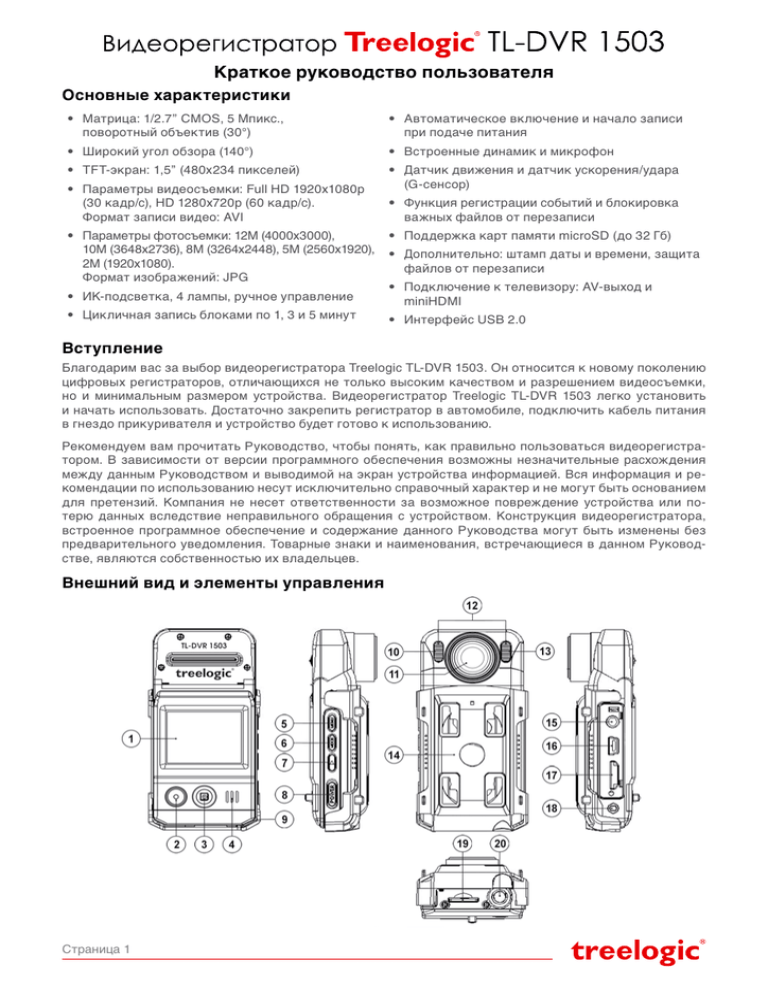
Краткое руководство пользователя Основные характеристики • Матрица: 1/2.7” CMOS, 5 Мпикс., поворотный объектив (30°) • Автоматическое включение и начало записи при подаче питания • Широкий угол обзора (140°) • Встроенные динамик и микрофон • TFT-экран: 1,5” (480х234 пикселей) • Датчик движения и датчик ускорения/удара (G-сенсор) • Параметры видеосъемки: Full HD 1920х1080p (30 кадр/с), HD 1280x720p (60 кадр/с). Формат записи видео: AVI • Параметры фотосъемки: 12M (4000x3000), 10M (3648x2736), 8M (3264x2448), 5M (2560x1920), 2M (1920x1080). Формат изображений: JPG • Функция регистрации событий и блокировка важных файлов от перезаписи • Поддержка карт памяти microSD (до 32 Гб) • Дополнительно: штамп даты и времени, защита файлов от перезаписи • ИК-подсветка, 4 лампы, ручное управление • Подключение к телевизору: AV-выход и miniHDMI • Цикличная запись блоками по 1, 3 и 5 минут • Интерфейс USB 2.0 Вступление Благодарим вас за выбор видеорегистратора Treelogic TL-DVR 1503. Он относится к новому поколению цифровых регистраторов, отличающихся не только высоким качеством и разрешением видеосъемки, но и минимальным размером устройства. Видеорегистратор Treelogic TL-DVR 1503 легко установить и начать использовать. Достаточно закрепить регистратор в автомобиле, подключить кабель питания в гнездо прикуривателя и устройство будет готово к использованию. Рекомендуем вам прочитать Руководство, чтобы понять, как правильно пользоваться видеорегистратором. В зависимости от версии программного обеспечения возможны незначительные расхождения между данным Руководством и выводимой на экран устройства информацией. Вся информация и рекомендации по использованию несут исключительно справочный характер и не могут быть основанием для претензий. Компания не несет ответственности за возможное повреждение устройства или потерю данных вследствие неправильного обращения с устройством. Конструкция видеорегистратора, встроенное программное обеспечение и содержание данного Руководства могут быть изменены без предварительного уведомления. Товарные знаки и наименования, встречающиеся в данном Руководстве, являются собственностью их владельцев. Внешний вид и элементы управления Страница 1 1. Дисплей. Используется для отображения информации. 2. [Rec] Кнопка «Запись». Позволяет запускать и останавливать видеозапись, а также производить фотосъемку. 3. Пятипозиционный джойстик. Позволяет перемещаться влево, вправо, вверх и вниз по меню, а также используется для подтверждения выбранного действия. 4. Динамик. Используется для воспроизведения звука. 5. [Menu] Кнопка «Меню». Используется для доступа к панели инструментов контекстного меню. 6. [Mode] Кнопка «Режим». Используется для переключения между режимами (видеосъемка, фотосъемка). 7. [Play] Кнопка «Просмотр». Используется для просмотра отснятого видео, фото и файлов событий. 8. [Power] Кнопка включения/выключения питания. Используется для включения и выключения видеорегистратора. 9. Микрофон. Используется для записи звука. 10.Индикатор зарядки. Свидетельствует о подаче питания и зарядке устройства. 11.Объектив. Используется для фото- и видеосъемки. 12.Инфракрасные светодиоды. Используются для увеличения уровня освещения при съемке в темное время суток. 13.Индикатор состояния. Свидетельствует о ведении записи. 14.Рамка крепления. Используется для крепления видеорегистратора к кронштейну. 15.AV-выход. Используется для подключения к телевизору. 16.Разъем MiniUSB. Используется для соединения с компьютером и зарядки через USB-кабель. 17.Разъем miniHDMI. Используется для подключения к внешнему дисплею. 18.[Reset] Кнопка «Сброс». Позволяет аппаратно перезагрузить систему видеорегистратора. 19.Слот для карты памяти. Позволяет присоединить одну карту памяти формата MicroSD. 20.Разъем для штатива. Позволяет присоединить штатив со стандартным креплением. Зарядка аккумулятора Видеорегистратор может получать электропитание тремя способами – при помощи аккумуляторной батареи, через USB-кабель от компьютера или от автомобильного адаптера питания. Установка аккумулятора. 1. Откройте батарейный отсек. Для этого слегка надавите на крышку и сдвиньте ее относительно корпуса устройства. 2. Вставьте аккумулятор в отсек, соблюдая полярность, совмещение контактов и направление установки. Закройте крышку батарейного отсека. Перед первым включением видеорегистратора и после длительного хранения устройства полностью зарядите батарею. Для этого подключите устройство к автомобильной сети или компьютеру. После подключения видеорегистратор автоматически включится. Нажмите кнопку [Power] для выключения устройства и перехода в режим зарядки. Во время зарядки индикатор будет гореть красным светом и погаснет после полной зарядки аккумулятора. Использование карты памяти Видеорегистратор поддерживает карты памяти MicroSDHC объемом до 32 Гб, на которые записывается отснятый материал. Убедитесь, что устройство выключено и вставьте карту памяти в слот до щелчка. [Предупреждение] Всегда правильно вставляйте карту памяти в слот и не прилагайте чрезмерных усилий. Включение/выключение Механическое включение/выключение Для включения устройства нажмите кнопку [Power] – на экране отобразится заставка, после чего появится интерфейс режима «Видео». Для выключения устройства нажмите и удерживайте в течение нескольких секунд кнопку [Power]. Автоматическое включение/выключение при подключении к автомобильной сети Включение устройства происходит автоматически, после подключения автомобильного адаптера и подачи питания на видеорегистратор. Через несколько секунд, автоматически начнется запись, при условии, что карта памяти установлена и на ней есть свободное место. Для остановки записи нажмите кнопку [Rec]. Страница 2 Переключение между режимами Видеорегистратор поддерживает два основных режима работы: «Видео» и «Фото». Для переключения между режимами используйте кнопку [Mode]. В верхнем левом углу экрана отобразится иконка, сви] для режима «Видео» и [ ] для режима «Фото». Функция детельствующая о текущем режиме: [ смены режима доступна в режиме ожидания - когда не ведется запись видео. Для просмотра отснятого материала нажмите кнопку [Play]. Настройки видеорегистратора Перед использованием видеорегистратора убедитесь, что настройки даты, времени, а так же разрешение фото- и видеосъемки вас устраивают. Нажмите кнопку [Menu] для вызова контекстного меню настроек. Первая группа настроек соответствует текущему режиму, Вторая отвечает за общие настройки видеорегистратора. Используйте джойстик для перемещения по меню и выбора необходимых значений. Режим Группа меню Описание Видео Меню настроек видеосъемки Выбор разрешения видеосъемки, настройка циклической записи, управление датчиком движения Фото Меню настроек фотосъемки Выбор разрешения фотосъемки Меню настроек видеорегистратора Включение\выключение G-сенсора, поворот интерфейса, выбор типов файлов для режима просмотра, звуковые настройки, настройка времени автовыключения, управление ИК-подсветкой, установка даты, времени и штампа отображения, выбор языка системного меню, выбор частоты мерцания экрана, выбор стандарта ТВ-выхода, форматирование карты памяти, возврат к заводским установкам, отображение системной информации и информации о карте памяти Видео/фото Использование автомобильного крепления • Включите видеорегистратор. Убедитесь, что настройки даты, времени, а так же разрешение фотои видеосъемки вас устраивают. • Ориентируясь на изображение на экране, выберите место для установки видеорегистратора в автомобиле. • Закрепите видеорегистратор на кронштейне. • Протрите ветровое стекло изнутри. Плотно прижмите кронштейн присоской к лобовому стеклу в выбранном месте и, нажатием на рычажок фиксатора, закрепите присоску. • Отрегулируйте угол наклона кронштейна и положение видеорегистратор. Так же, вы можете отрегулировать угол наклона объектива. • Подключите видеорегистратор к бортовой сети автомобиля с помощью автомобильного адаптера питания. Видеосъемка Перейдите в режим «Видео», используя кнопку [Mode]. Для начала записи видео нажмите кнопку [Rec]. На экране появится мигающий красный значок, свидетельствующий о старте записи и таймер съемки. При повторном нажатии кнопки [Rec], видеозапись остановится. Настройка светочувствительности (ISO) Если изображение на экране кажутся вам слишком темным – это можно легко исправить, повысив уровень светочувствительности камеры. До начала съемки видео наклоните джойстик влево, для изменения ISO и высветления картинки. Помимо основной заводской установки доступно 3 уровня: «Минимальная яркость», «Средняя яркость», «Максимальная яркость». Режимы меняются только в порядке увеличения. Если выбранная настройка вам не нравится – нажмите кнопку [Mode] для перехода в режим «Фото», а затем вернитесь в режим «Видео» – настройки светочувствительности камеры сбросятся до основных и вы сможете повторить изменения. [Предупреждение] Настройка светочувствительности камеры доступна только для режима «Видео» и строго до начала записи видеофайла. Фотосъемка Перейдите в режим «Фото», используя кнопку [Mode]. Для съемки фото нажмите кнопку [Rec]. На секунду экран погаснет и устройство запишет сделанный вами снимок на карту памяти. Просмотр и удаление файлов Устройство поддерживает просмотр, воспроизведение и удаление отснятых файлов. Видеорегистратор Страница 3 разделяет файлы по типам: «Видео», «Фото», «Событие», и единовременно отображает только файлы одного типа. По умолчанию в режиме просмотра отображаются видеофайлы. Для просмотра фотографий или файлов событий перейдите в общее меню настроек видеорегистратора и выберите необходимую группу в разделе «Тип файла». Затем перейдите в режим просмотра, используя кнопку [Play]. Просмотр видео Перейдите в режим просмотра, используя кнопку [Play]. На экране отобразится меню просмотра, содержащее список файлов, окно предварительного просмотра, а так же информацию о продолжительности видеофайла, дате и времени съемки. Используя джойстик выберите необходимый файл и запустите воспроизведение. Меню дополнительных операций. В режиме просмотра нажмите кнопку [Menu] для вызова меню дополнительных операций с файлами. • Удаление. Выберите данный пункт меню для удаления одного или всех файлов заданного типа. • Защита. Выберите данный пункт для защиты одного или всех файлов, а так же снятия защиты со всех файлов заданного типа. Просмотр фото. В меню общих настроек видеорегистратора установите «Тип файла» – «Фото». Перейдите в режим просмотра, используя кнопку [Play]. На экране отобразится последняя фотография и информация об общем количестве файлов. Используйте джойстик для перехода к предыдущим файлам. Меню дополнительных операций. В режиме просмотра нажмите кнопку [Menu] для вызова меню дополнительных операций с файлами. • Удаление. Выберите данный пункт меню для удаления одного или всех файлов заданного типа. • Защита. Выберите данный пункт для защиты одного или всех файлов, а так же снятия защиты со всех файлов заданного типа. Инфракрасная подсветка Видеорегистратор оборудован инфракрасными лампами, позволяющими осуществлять съемку в темное время суток или в недостаточно освещенных местах. Управление инфракрасной подсветкой осуществляется вручную двумя способами: • Ручное управление. Наклоните джойстик вправо для включения/выключения ИК-подсветки. • Системное управление. Перейдите в меню общих настроек видеорегистратора, нажав кнопку [Menu] и выбрав соответствующую группу настроек. В меню выберите пункт ИК-подсветка и необходимое значение: «Вкл.» для включения ИК-подсветки и «Выкл.» для выключения. G-сенсор Видеорегистратор оборудован встроенным датчиком ускорения/удара – G-сенсором. Он отслеживает положение устройства в пространстве и реагирует на изменение динамики движения автомобиля, такие как резкое торможение или столкновение. Если G-Сенсор зафиксировал происшествие, видеорегистратор присвоит видеофайлу тип «событие», запишет его в отдельную папку событий (Events) и заблокирует этот файл от стирания. Для просмотра файлов событий перейдите в общее меню настроек видеорегистратора и выберите «События» в разделе «Тип файла». После этого перейдите в режим просмотра, используя кнопку [Play]. Для включения G-сенсора перейдите в общее меню настроек видеорегистратора, выберите пункт «G-сенсор» и значение «ON/Вкл.». Перейдите в режим «Видео». При срабатывании датчика удара в левой части экрана появится значок [ ], свидетельствующий о работе G-сенсора и регистрации события. Подключение к компьютеру При подключении к компьютеру видеорегистратор переходит в режим внешнего жесткого диска. Подключите видеорегистратор к компьютеру с помощью USB-кабеля, используя разъем MiniUSB на корпусе устройства. Включите видеорегистратор, нажав кнопку [Power]. Компьютер автоматически распознает и отобразит как «Съемный диск» карту памяти, установленную в видеорегистратор. Подключение к телевизору Для просмотра отснятого фото и видео на внешнем дисплее подключите устройство при помощи HDMIкабеля или AV-кабеля, используя соответствующий разъем на корпусе видеорегистратора. После подключения перейдите в режим просмотра, используя кнопку [Play] на корпусе видеорегистратора и, с помощью джойстика управляйте выбором и просмотром фалов. Страница 4



